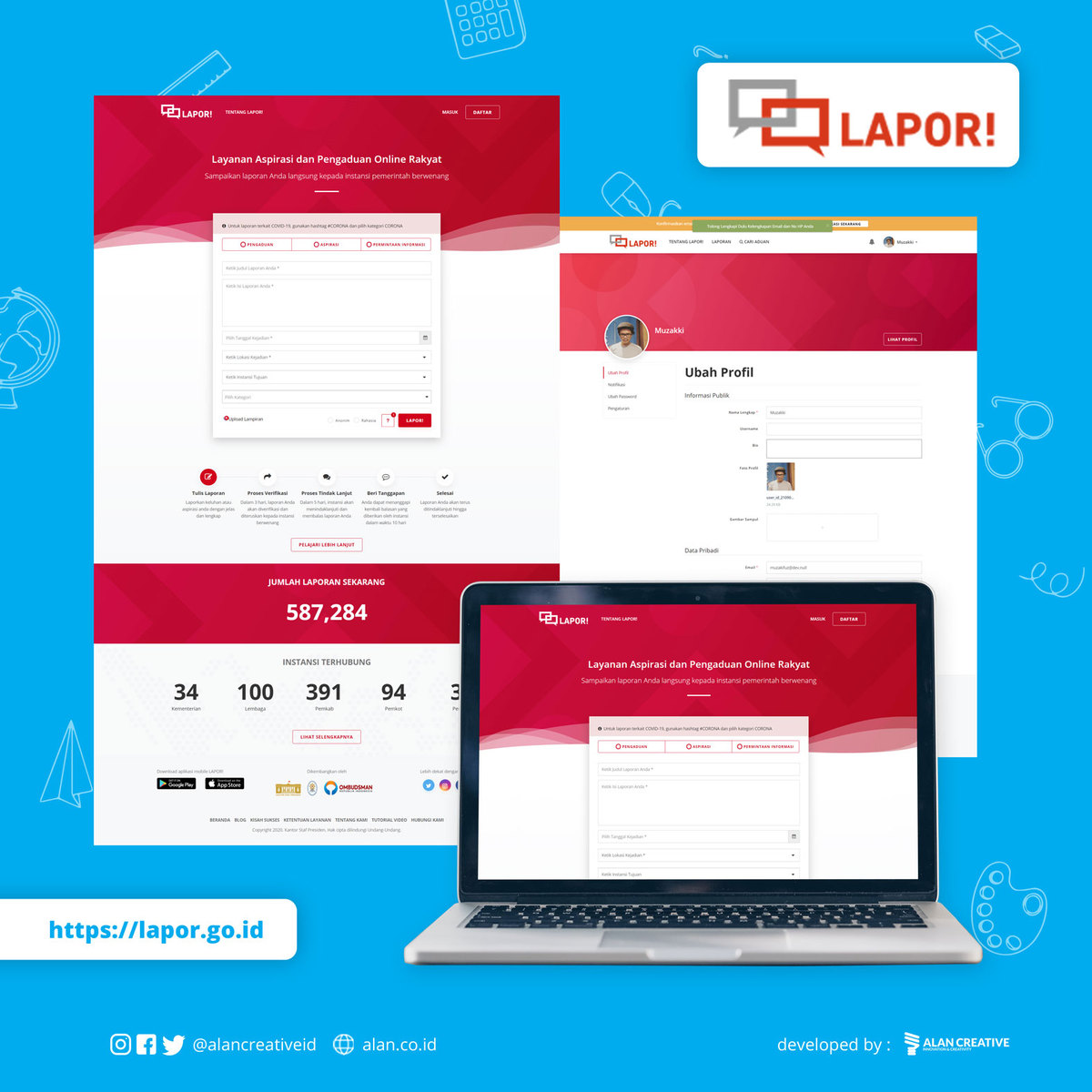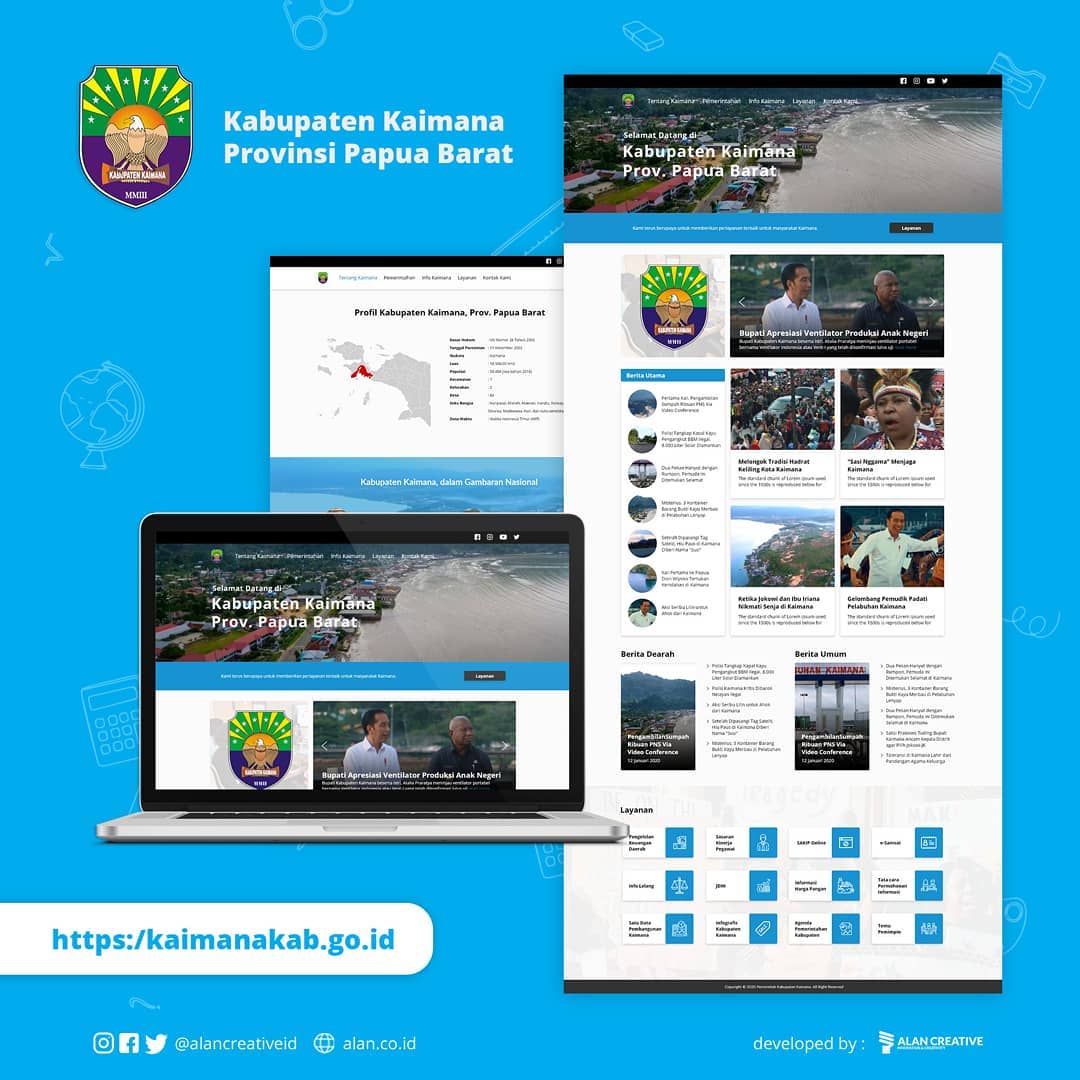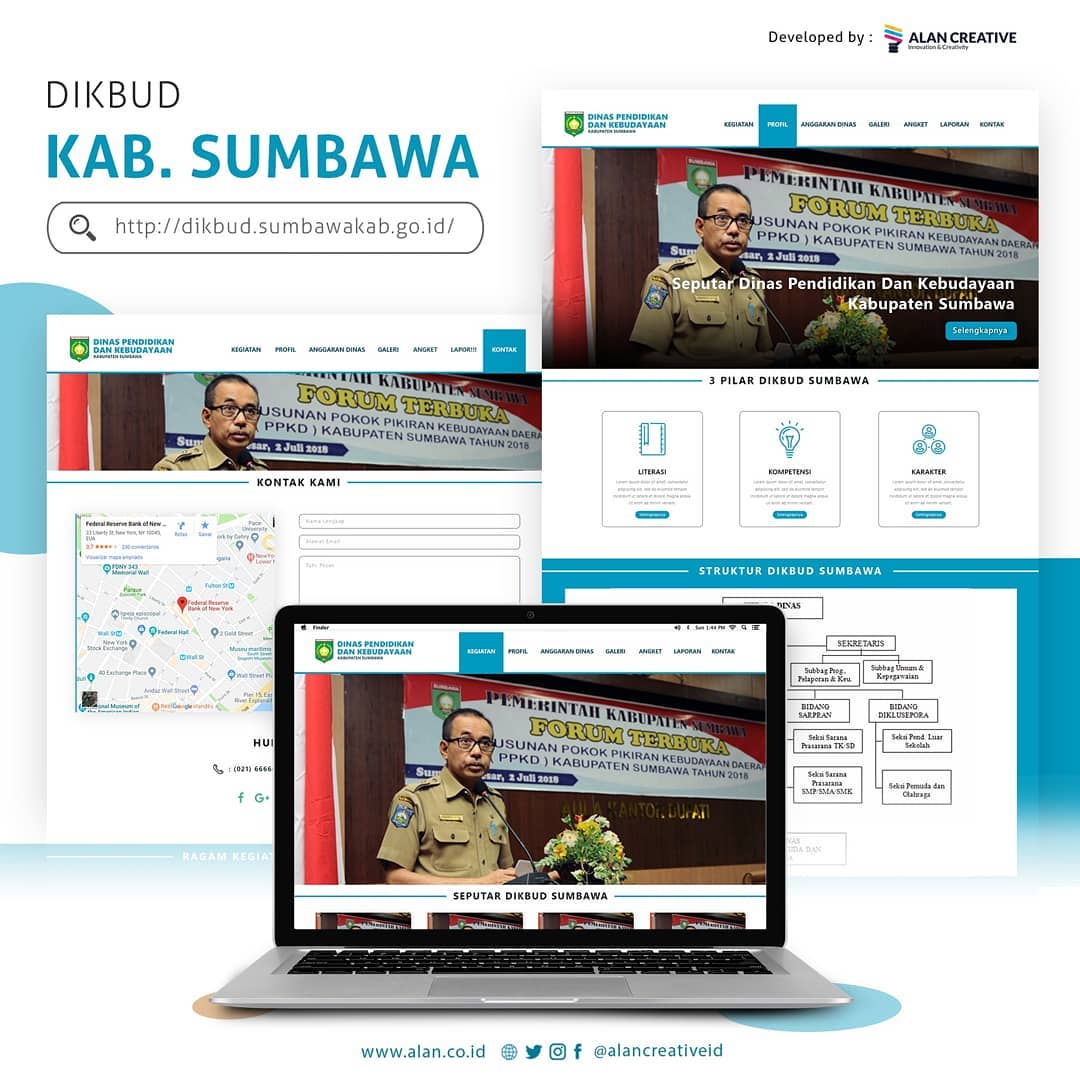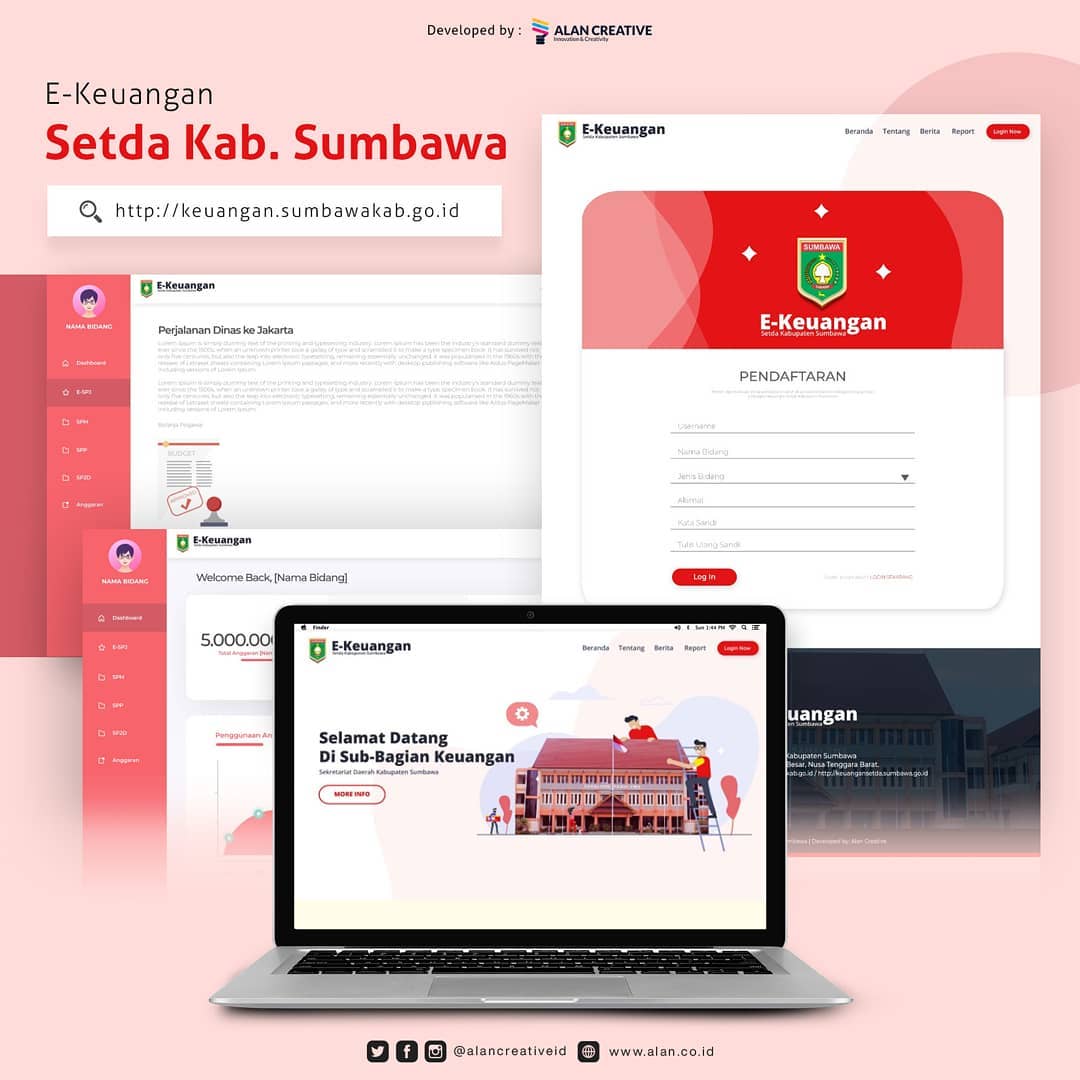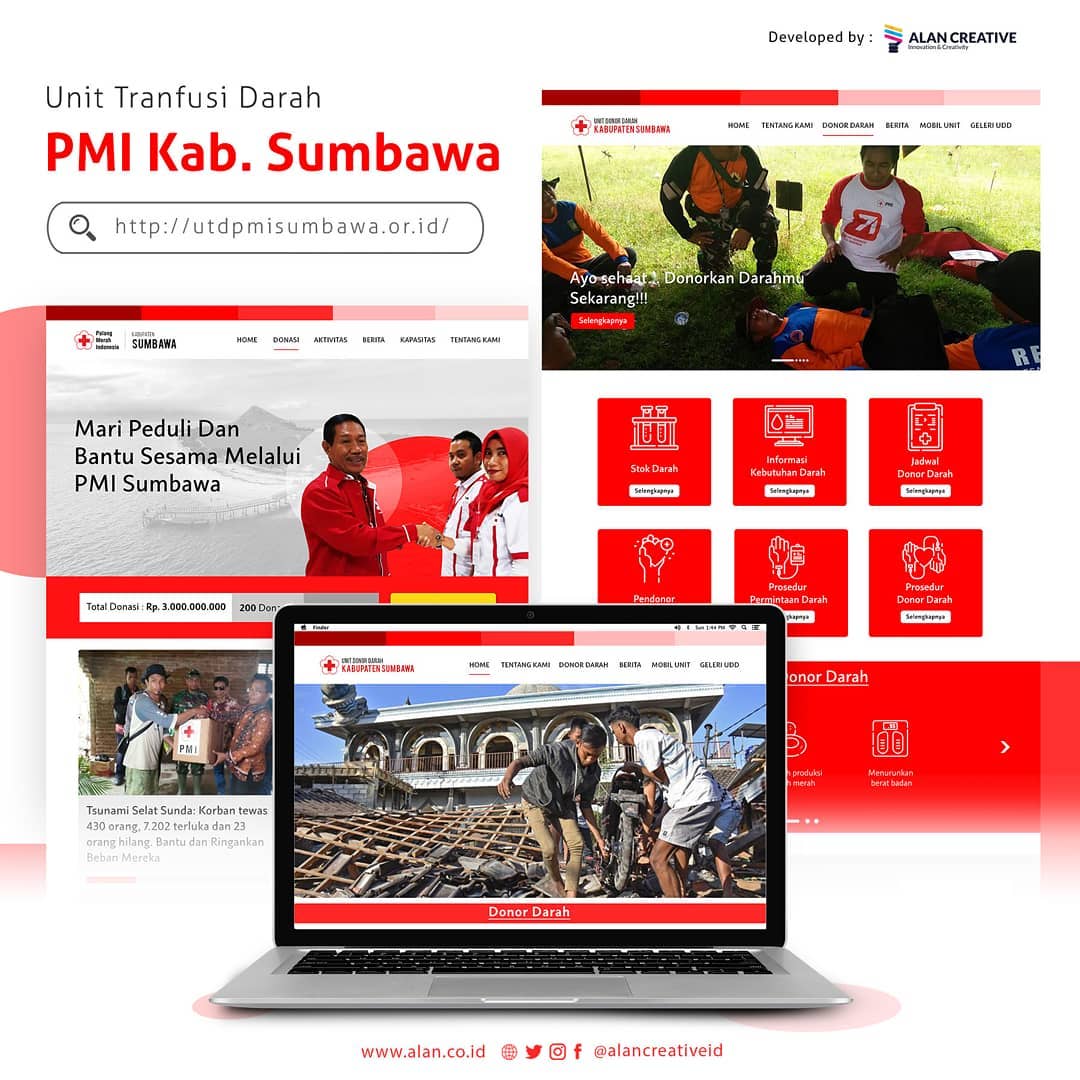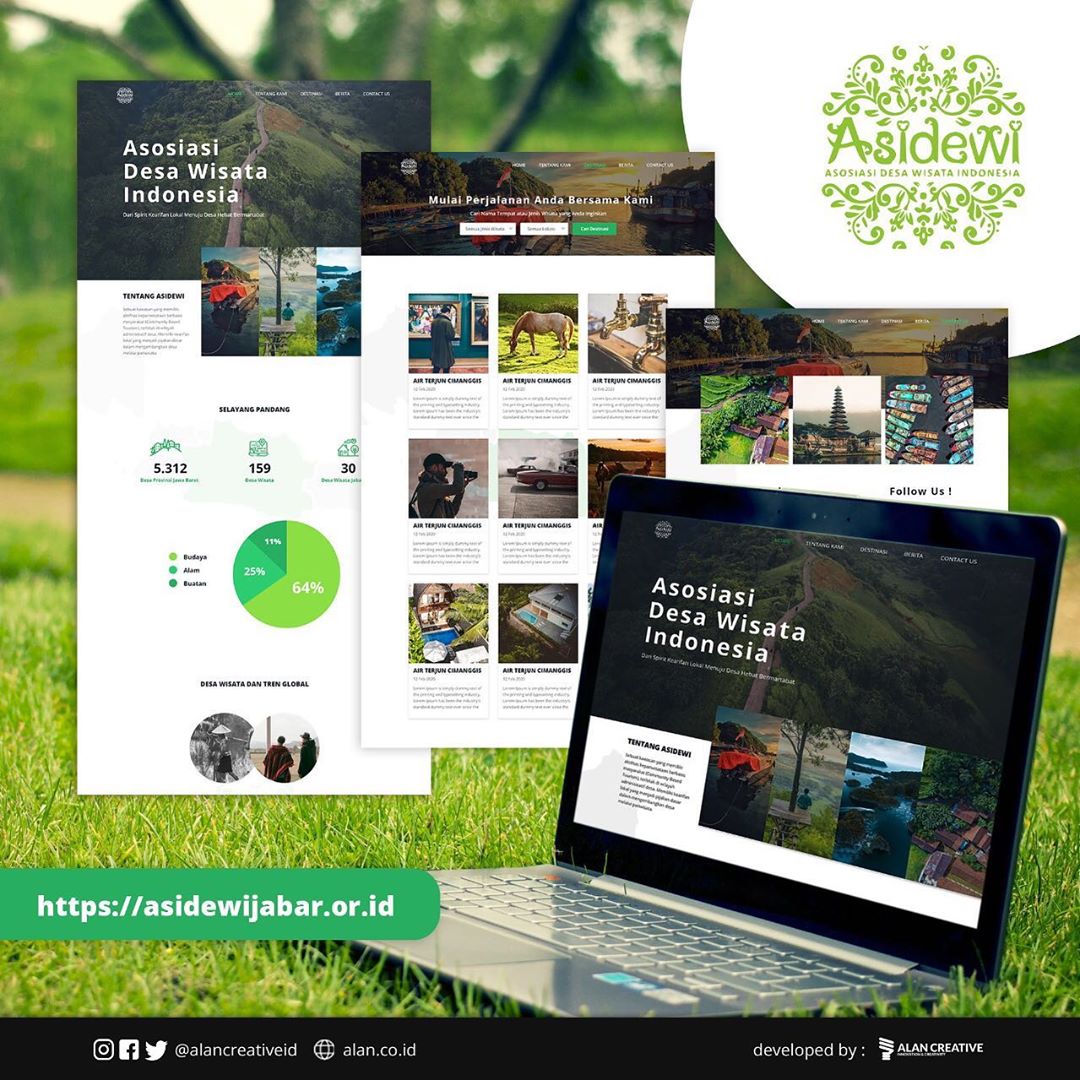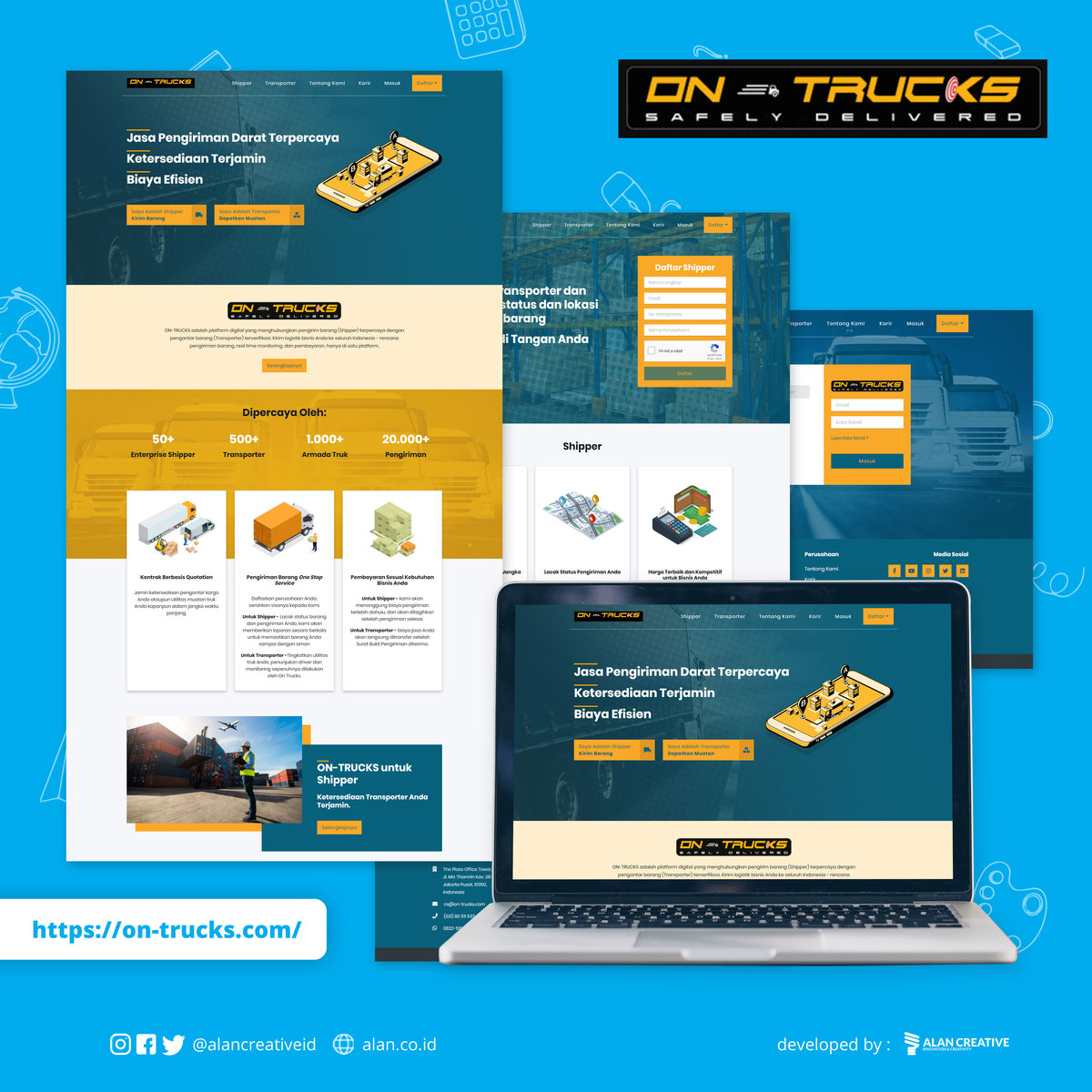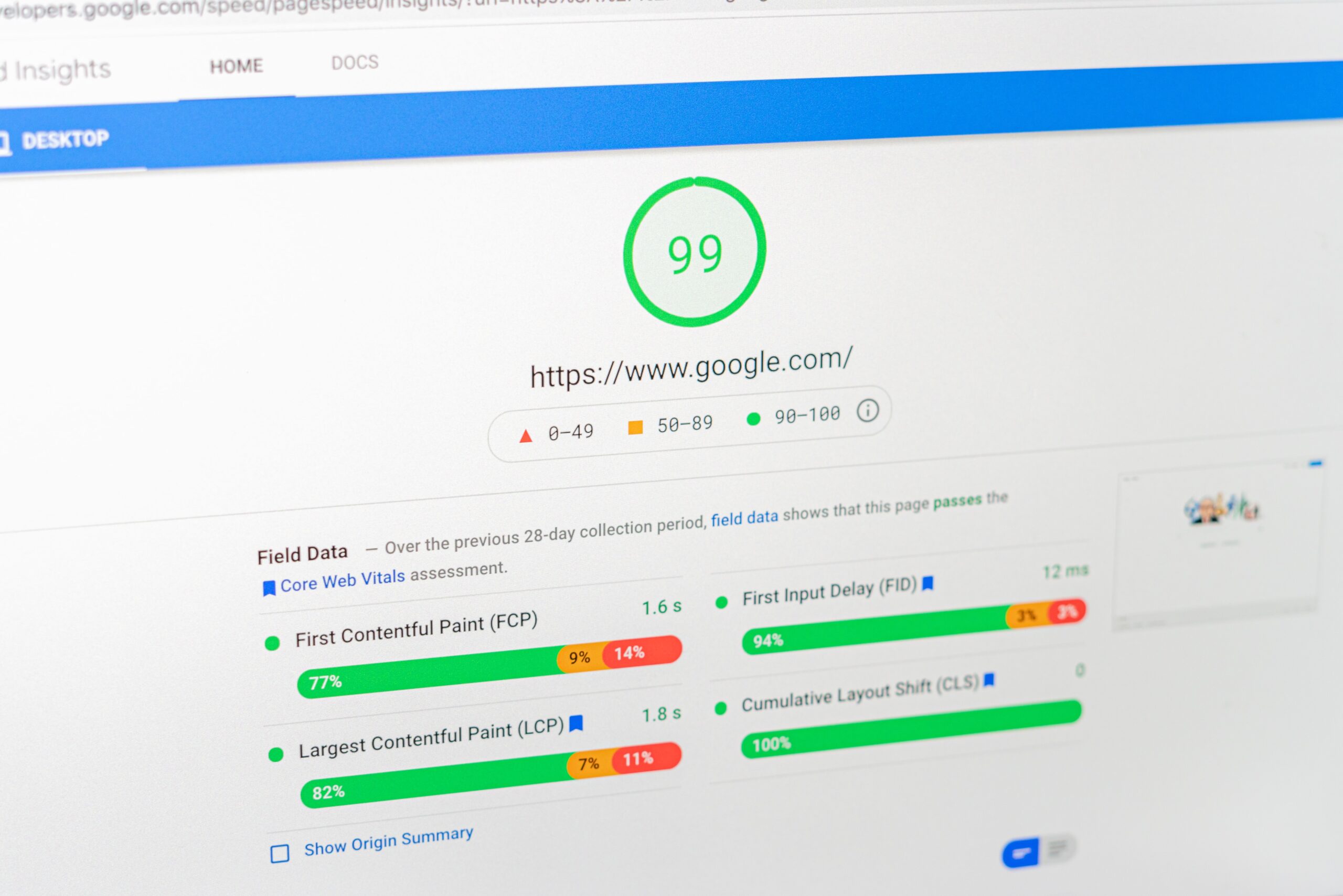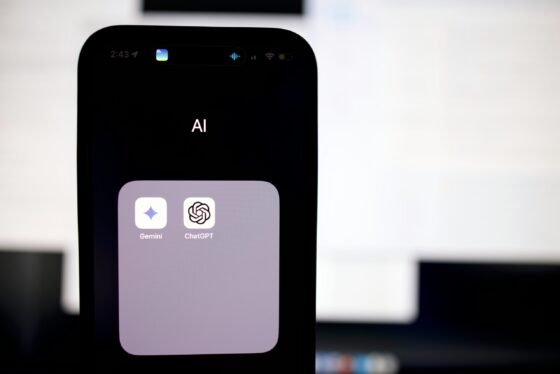Halo, Alan Lovers! Flutter merupakan UI (User Interface) software development kit (SDK) yang dikembangkan oleh Goole. Software ini dapat diunduh dan di-install secara gratis, serta bersifat open-sourced. Flutter sering menjadi pilihan utama pengembang dalam mengembangkan aplikasi di Android dan iOS karena kemampuan cross platform-nya.
Dalam artikel ini, kita akan membahas lebih dalam bagaimana cara install Flutter di Windows dengan mudah. Simak sampai beres ya!
Install Flutter di Windows
Berikut adalah langkah-langkah untuk meng-install Flutter di Windows:
Langkah 1: Kunjungi Web Flutter
Kalian bisa mengunjungi web Flutter kemudian pilih OS yang sesuai dengan perangkat kalian. Namun, dalam artikel ini kita hanya akan membahas Windows, oleh karenanya bagi kalian yang menggunakan Windows silahkan untuk mengklik Windows.
Langkah 2: Cek Requirements
Setelah itu, kalian perlu melakukan cek persyaratan sistem sebelum men-install dan menjalankan Flutter. Mulai dari OS, disk space, hingga tools seperti Windows PowerShell 5.0 dan Git untuk Windows.
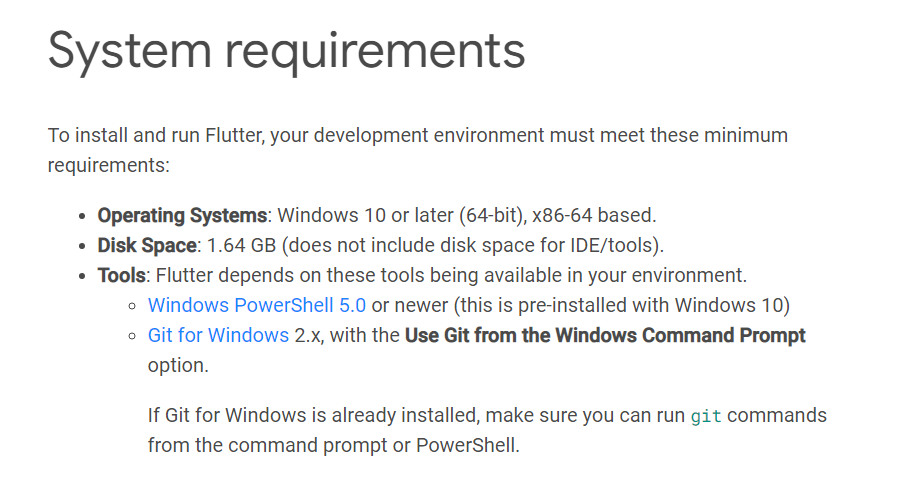
Langkah 3: Install Flutter SDK
Kalian lakukan restart perangkat setelah mengunduh Git dan bersiap untuk mengunduh dan meng-install Flutter SDK (Software Development Kit). Kalian bisa download di sini untuk versi 3.7.8 (versi terbaru saat tulisan ini dibuat).
Setelah diunduh, extract folder flutter ke path/directory yang kalian inginkan. Ada baiknya kalian membuat folder baru yang terpisah dari system drive untuk menghindari masalah izin.
Selanjutnya kalian klik folder flutter, cari dan buka file flutter_console.bat. Setelah itu kalian akan diarahkan menuju command prompt dan akan terlihat seperti gambar di bawah:
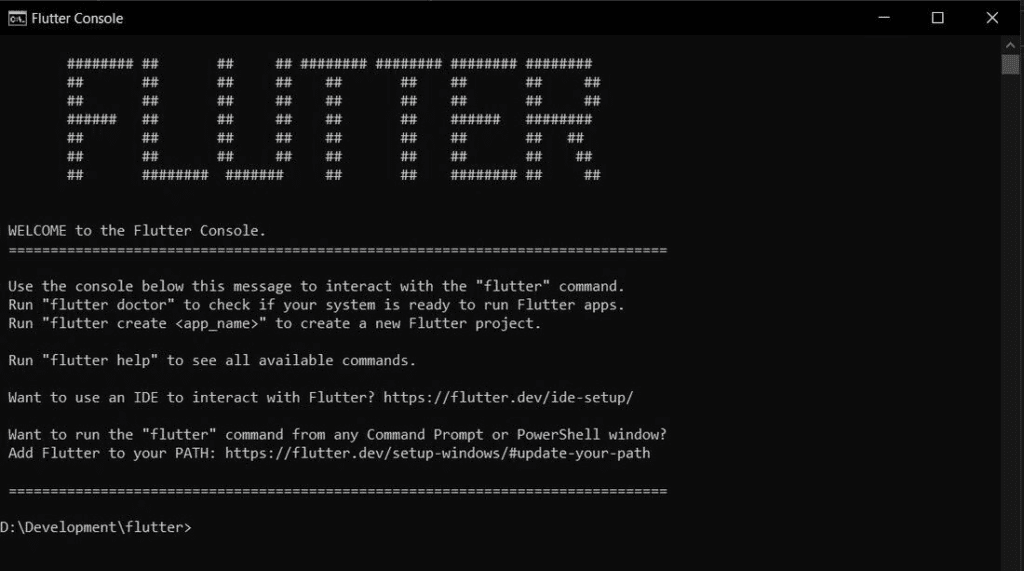
Console tersebut merupakan terminal Windows yang tersedia bagi pengembang untuk menjalankan perintah Flutter. Kalian bisa mengetikan “flutter” untuk mendapatkan daftar perintah yang dapat dijalankan.
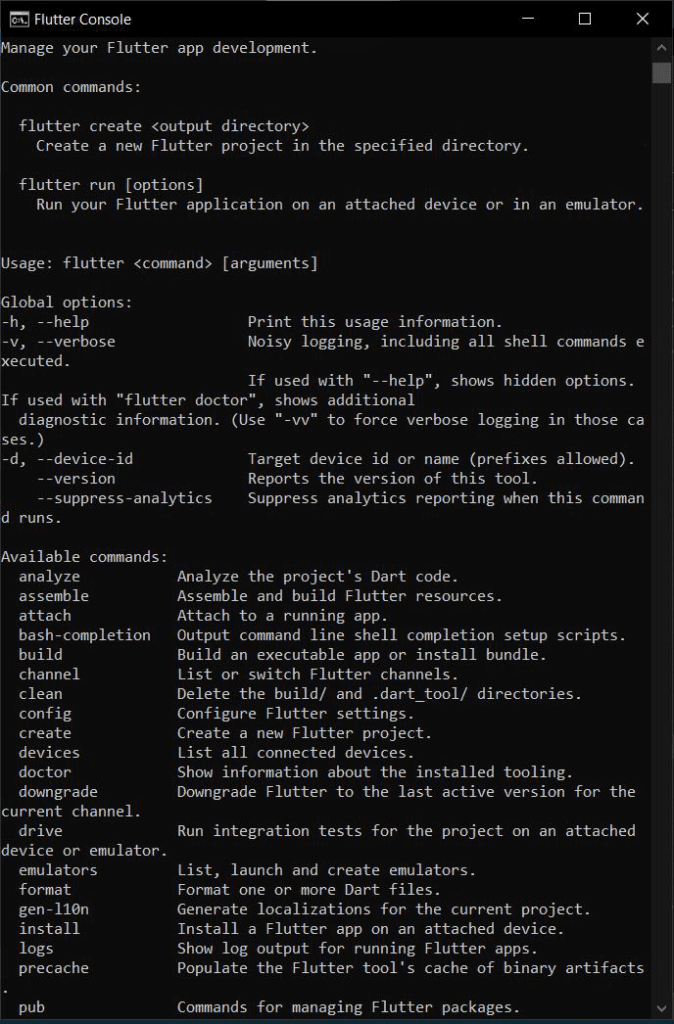
Langkah 4: Perbarui Path
Selanjutnya kalian perlu memperbarui path. Caranya, di menu start ketik “env” dan kalian akan menemukan Edit environment variables for your account. Cara lainnya kalian bisa mengaksesnya melalui Control Panel > System and Security > System > Advanced System Settings > Environment Variables…. Setelah itu, klik!
Di bagian User variables periksa apakah ada Path:
- Jika ada entrinya, tambahkan path lengkap ke flutter\bin menggunakan ; sebagai pemisah dari values yang ada.
- Jika entri tidak ada, buat variabel pengguna baru bernama Path dengan path lengkap ke flutter\bin sebagai value.
Sekarang, kalian perlu memeriksa apakah framework Flutter sudah bisa diakses secara global. Kalian bisa membuka terminal, katakanlah Command Prompt dan ketika flutter. Apakah kalian menemukan daftar perintah yang didapatkan sebelumnya saat membuka file .bat?
Jika iya, tandanya kalian sudah berhasil memasang Flutter di sistem, tetapi jika tidak, mungkin kalian harus melakukan prosesnya kembali.
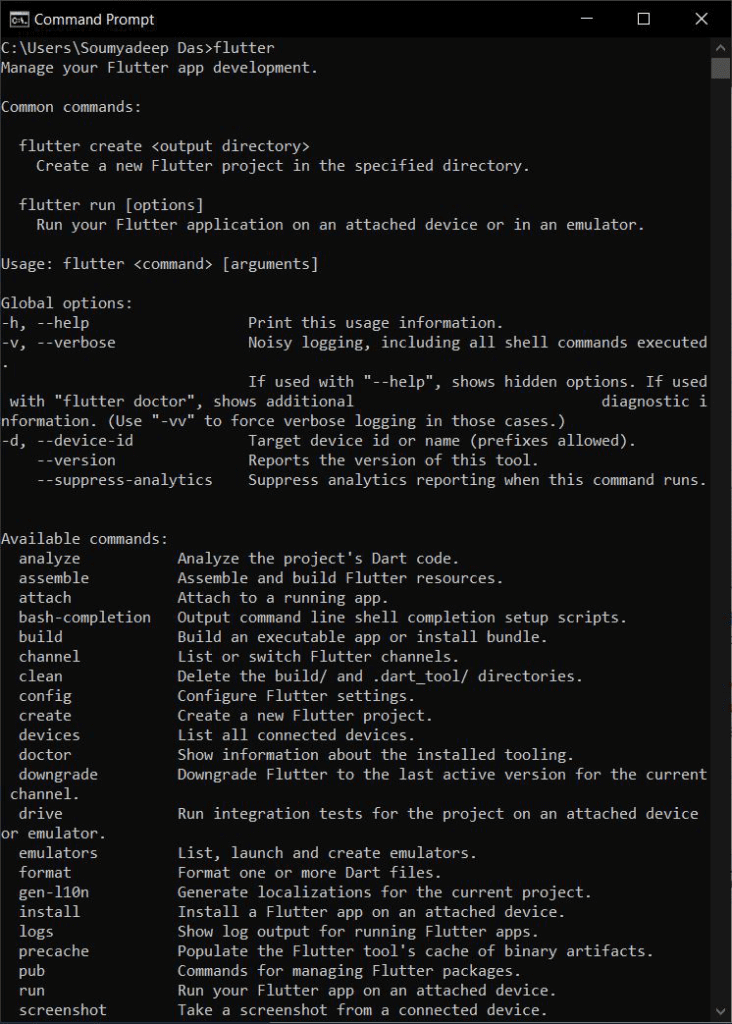
Langkah 5: Jalankan Flutter Doctor
Selanjutnya, kalian perlu memeriksa apakah ada sesuatu yang hilang atau kurang dan perlu di-install. Untuk melakukannya, buka Command Prompt dan ketik “Flutter Doctor” untuk melihat requirement yang dibutuhkan.
[-] Android toolchain - develop for Android devices
• Android SDK at D:\Android\sdk
✗ Android SDK is missing command line tools; download from https://goo.gl/XxQghQ
• Try re-installing or updating your Android SDK,
visit https://docs.flutter.dev/setup/#android-setup for detailed instructions.
Berdasarkan contoh di atas, Android SDK merupakan tools yang harus kita install selanjutnya. Tapi, memungkinkan pula kalian mendapatkan hasil seperti di bawah ini:
Doctor summary (to see all details, run flutter doctor -v):
[√] Flutter (Channel stable, v1.2.1, on Microsoft Windows [Version
10.0.17134.706], locale en-US)
[√] Android toolchain - develop for Android devices (Android SDK version
28.0.3)
[√] Android Studio (version 3.2)
[√] VS Code, 64-bit edition (version 1.29.1)
[!] Connected device
! No devices available
! Doctor found issues in 1 category.Dalam laporan tersebut, semua tools sudah terpasang namun device belum terhubung. Untuk mengatasi masalah tersebut, kalian bisa menghubungkan perangkat Android melalui USB atau menjalankan emulator Android.
Langkah 6: Install Android Studio
Selanjutnya, kalian perlu memasang Android Tools dan emulator Android. Tools ini dapat kalian unduh melalui link resmi Android Studio dan klik ‘Download Android Studio’.
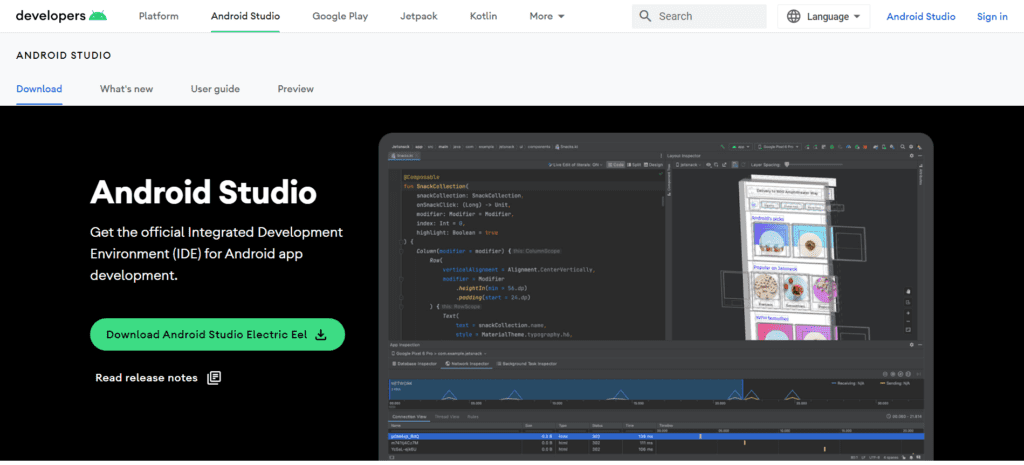
Setelah selesai mengunduh, selanjutnya lakukan proses instalasi.
Di dalam Components, pastikan Android Studio dan Android Virtual Devices sudah diceklis dan kemudian next.
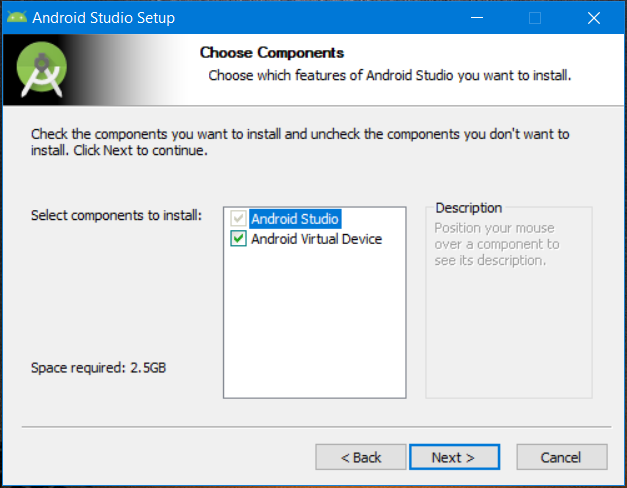
Pilih direktori yang kalian inginkan untuk menyimpan hasil instalasi. Setelah dipilih, klik next.
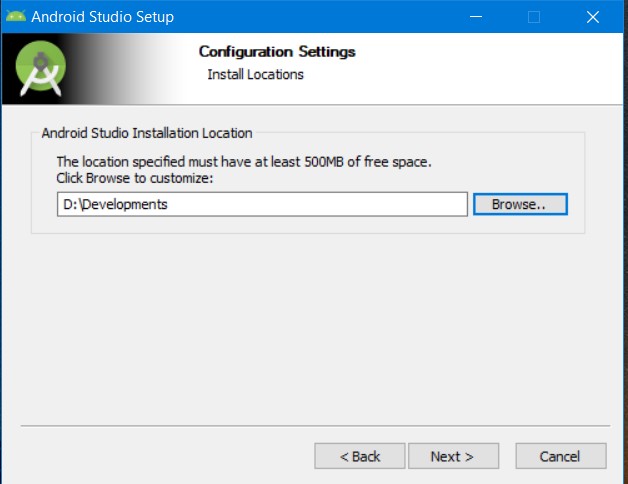
Kemudian, klik Install dan tunggu beberapa saat hingga proses instalasi selesai. Klik Launch Android Studio kemudian klik Finish.
Di halaman awal, klik Next > Custom > Next.
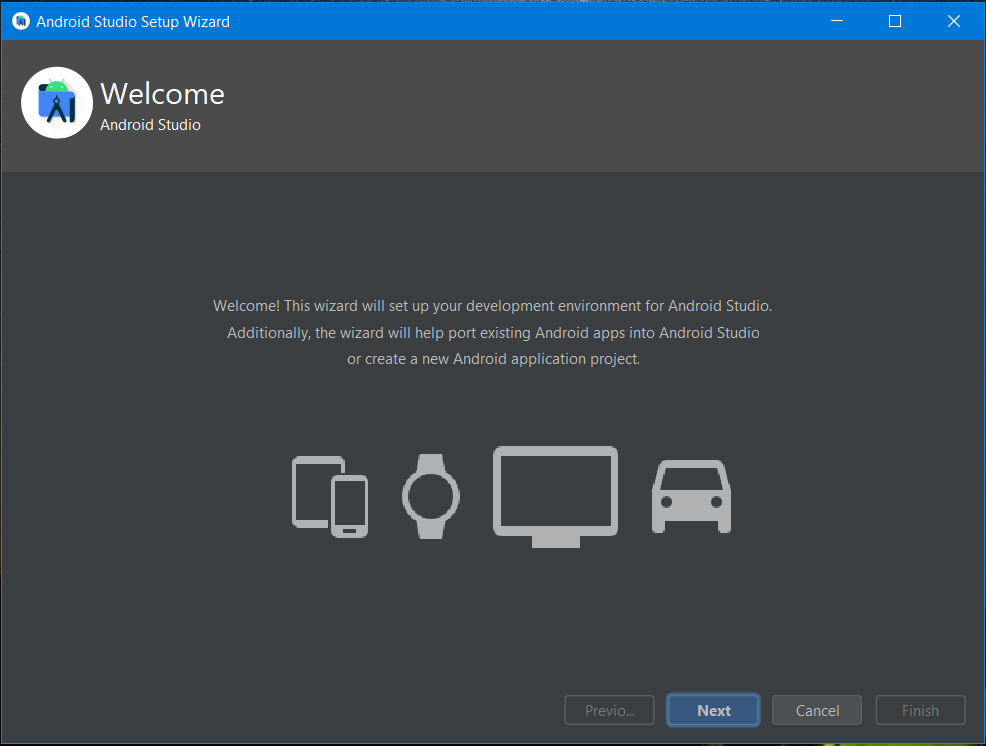
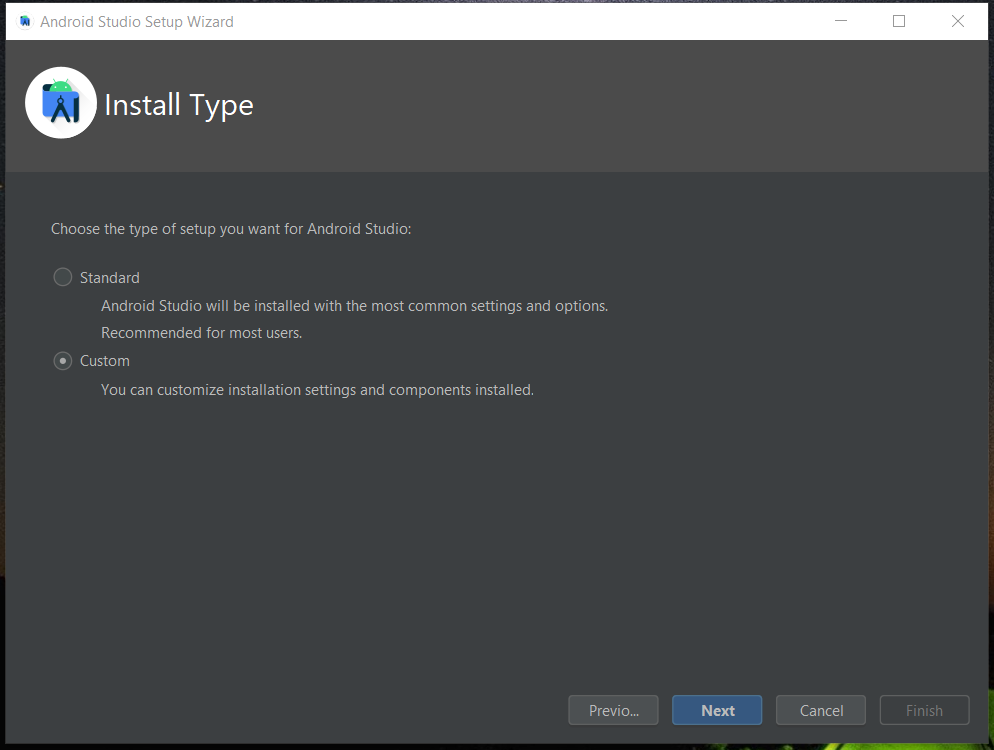
Langkah selanjutnya cukup penting dan krusial, pastikan kalian ceklis sebagaimana gambar di bawah ini:
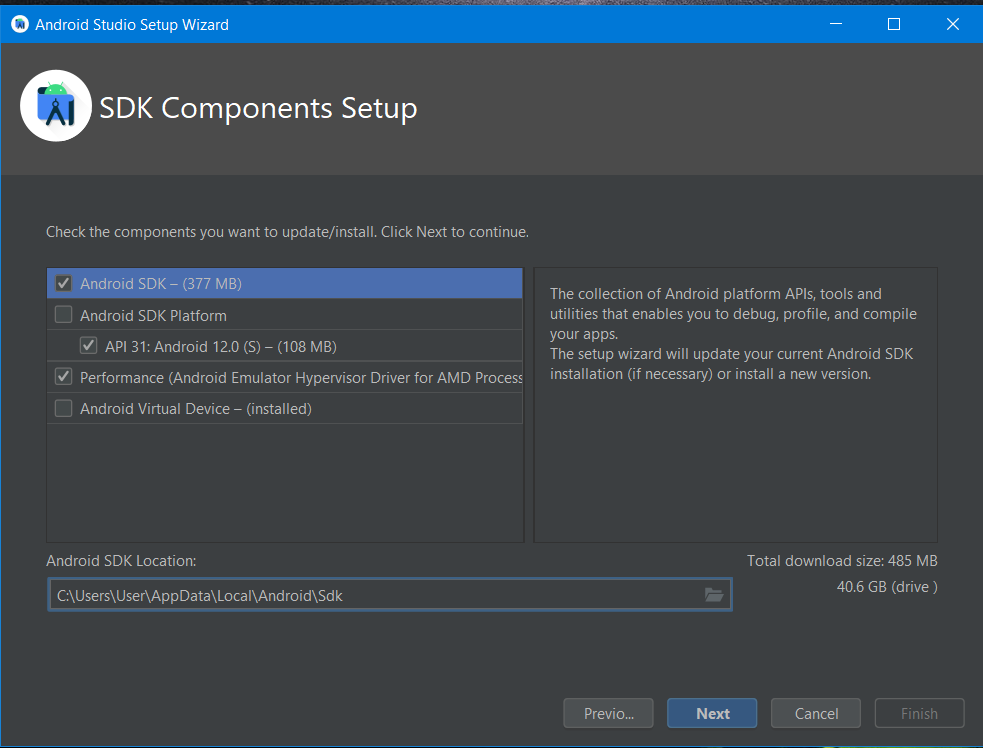
Setelah itu, klik Finish dan Android Studio akan memasang semua kebutuhan kalian untuk menjalankan proyek menggunakan Flutter. Agak lama sih ya, tapi tunggu aja.
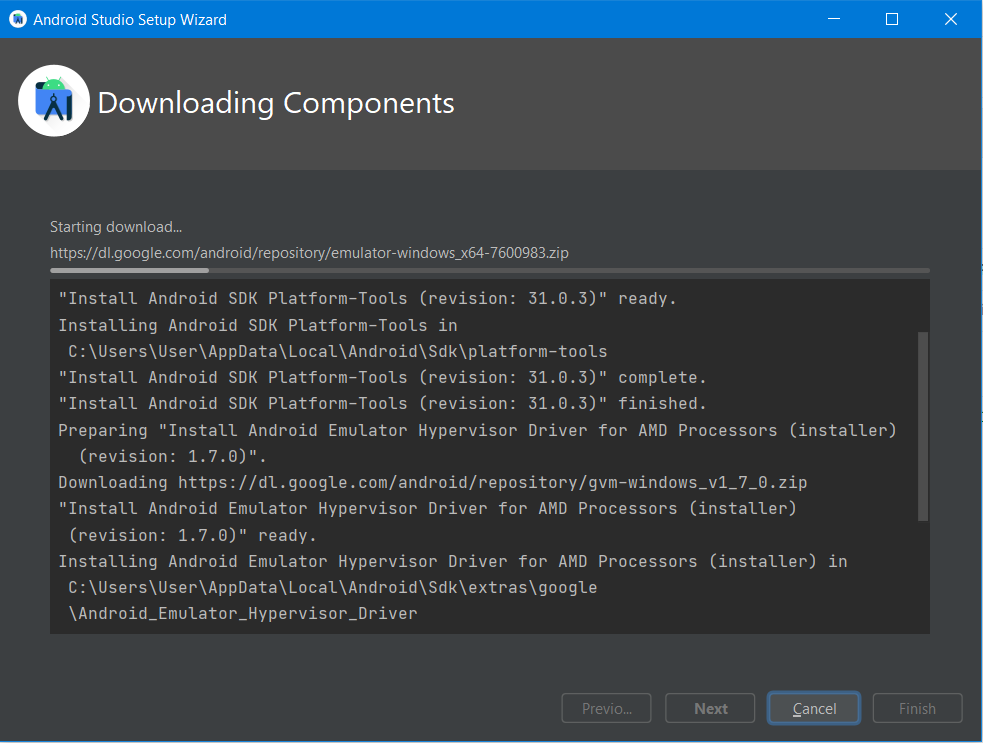
Sekarang, kita sudah siap untuk membuat proyek di Android Studio dan menjalankannya baik di perangkat Android langsung maupun emulator.
Langkah 7: Set Up Emulator Android
Ada dua cara yang bisa kalian lakukan, apakah menggunakan perangkat Android langsung atau menggunakan emulator.
Jika menggunakan Android langsung, kunjungi official docs page dan ikuti langkahnya secara tepat seperti dalam gambar di bawah. Kalian unduh Google USB Driver dan pasang sesuai dengan petunjuknya.
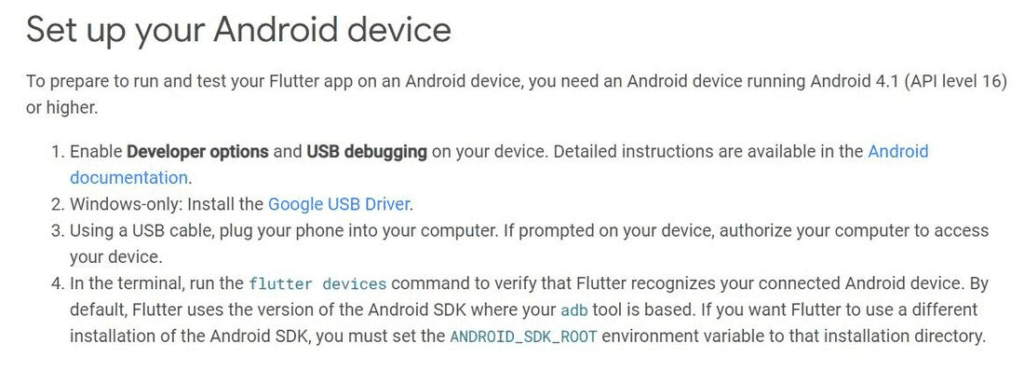
Jika menggunakan emulator, langkah yang harus dilakukan adalah:
- Buka Android Studio.
- Di menu bagian paling atas, klik Tools > SDK Manager.
- Verifikasi bahwa kalian sudah memiliki SDK versi terbaru.
- Di bagian SDK Tools, jangan lupa untuk periksa Google USB Driver untuk dihubungkan ke perangkat Android. Setelah itu, klik Apply dan Ok untuk memulai proses instalasi.
- Untuk melihat emulator pertama kalian, buka Android Studio dan klik Tools > AVD Manager.
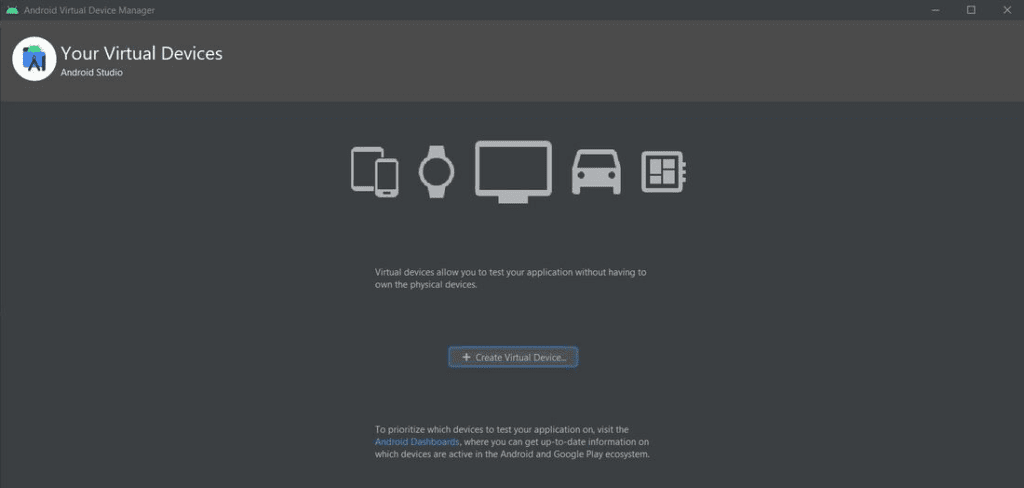
- Klik Create Virtual Device … , pilih perangkat dan dimensi ukurannya sesuai keinginan kalian.
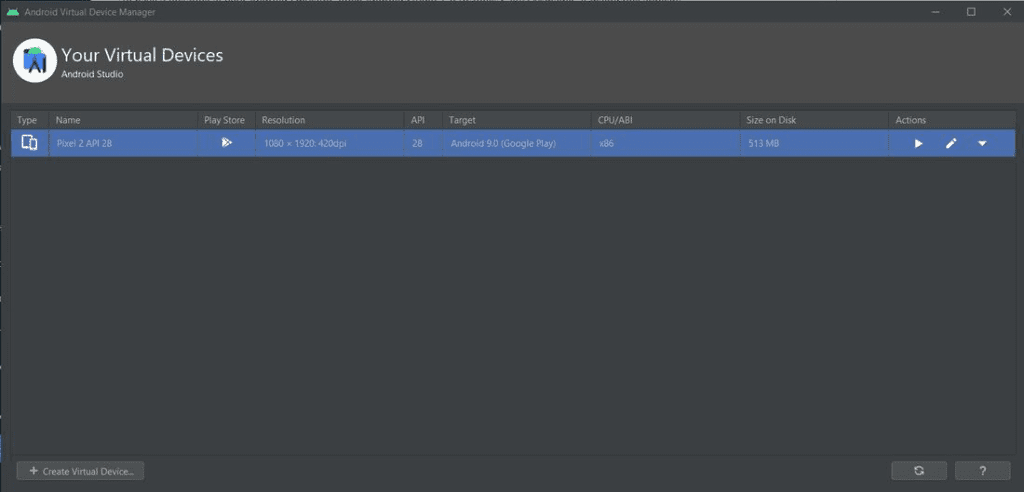
Akhirnya, kalian telah menyelesaikan cara install Flutter dan memiliki framework Flutter yang dapat dijalankan begitupula dengan perangkat atau emulatornya. Selamat mencoba!
Kesimpulan
Cara install Flutter di Windows tidak sulit bukan? Kalian bisa coba untuk memasangnya dan bereksperimen membuat berbagai desain UI yang gila!
Ada info menarik juga buat kalian, bahwa Alan Creative menggunakan Flutter dalam mengerjakan proyek. Tentunya, pemilihan technology stack ini disesuaikan dengan keinginan dan kebutuhan kalian. Oleh karenanya, berbagai macam aplikasi mobile yang dikembangkan dapat diselesaikan secara cepat dan sesuai dengan keinginan kalian. Kalau kalian butuh jasa layanan pembuatan aplikasi hingga web, tunggu apalagi? Hubungi kami sekarang juga!